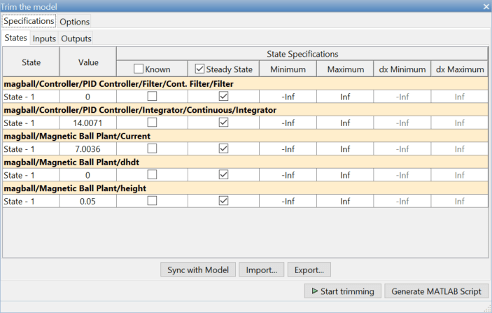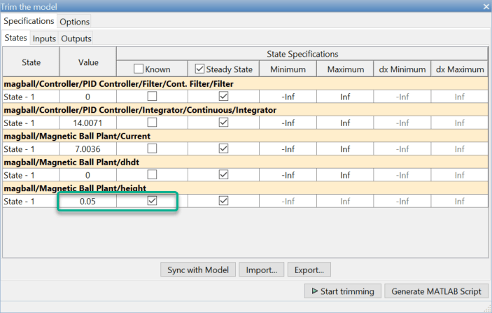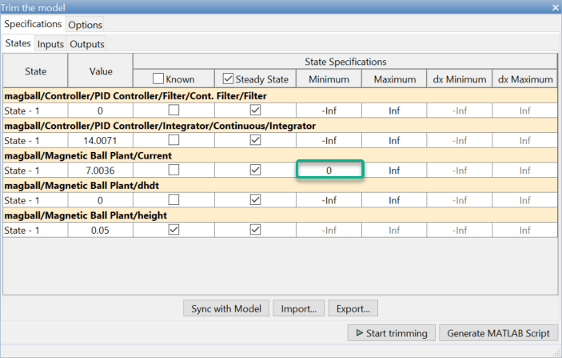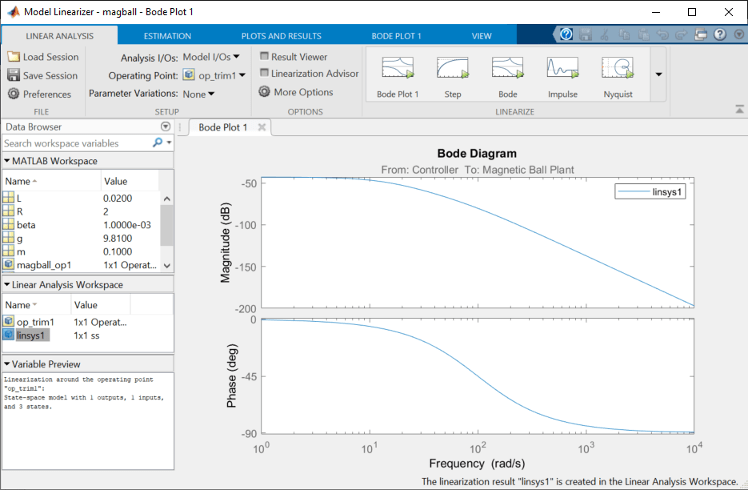在裁剪工作点线性化
这个例子展示了如何在修剪的稳态工作点(平衡工作点)线性化模型模型线性化电路.
操作点是修剪通过指定对工作点值的约束,并执行满足这些状态和输入值规范的优化搜索。
打开模型万博1manbetx®模型。
sys =“magball”;open_system(系统)
打开模型线性化电路的模型。
在Simuli万博1manbetxnk模型窗口中应用程序画廊,点击模型线性化电路.
若要指定线性化输入和输出点,请打开线性化选项卡。这样做,在应用程序画廊,点击线性化管理.
要为信号指定一个分析点,请单击模型中的信号。然后,在线性化选项卡,插入分析点图库,选择分析点的类型。
配置输出信号控制器块作为一个输入扰动.
配置输出信号磁球厂块作为一个开环输出.
模型中出现注释,指示哪些信号被指定为分析点。
提示
或者,如果您不希望对Simulink模型引入更改,您可以在万博1manbetx模型线性化电路.有关更多信息,请参见在模型线性化器中指定要线性化的部分模型.
创建一个新的稳态工作点,使模型线性化。在模型线性化电路,在操作点下拉列表中,选择调整模型.

在修剪模型对话框中规范TAB显示了模型修剪的默认规格。控件中的复选标记表示,默认情况下,所有模型状态都指定为平衡状态稳定状态列。
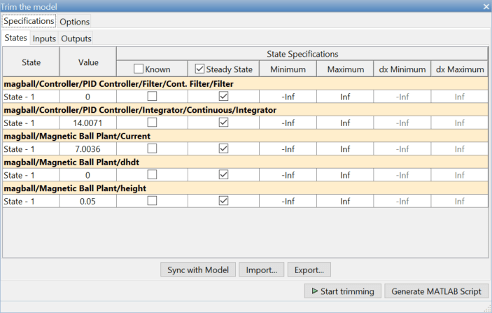
指定一个稳态工作点,在这个点上磁球高度保持在参考信号值0.05。在州选项卡上,选择已知的为高度状态。这个选择告诉模型线性化电路找到一个固定此状态值的工作点。
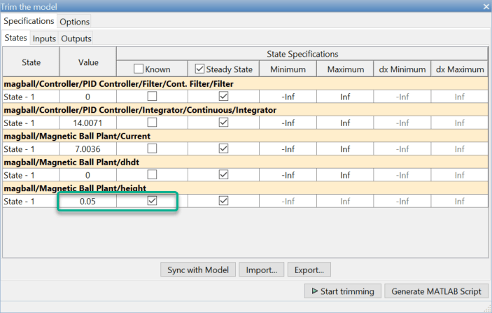
由于球的高度大于零,电流也必须大于零。输入
0求的最小界当前的块的状态。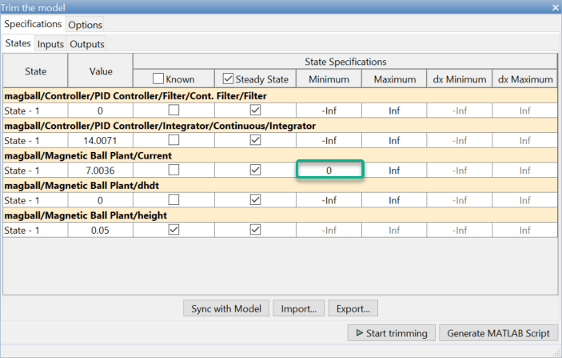
计算操作点。
点击
 开始削减.
开始削减.一个新的变量,
op_trim1,出现在线性分析工作空间。
在操作点下拉列表中,此工作点现在被选择为用于线性化的工作点。
在指定的工作点对模型进行线性化,并生成结果的伯德图。点击
 波德.线性化植物的波德图出现了,线性化植物
波德.线性化植物的波德图出现了,线性化植物linsys1出现在线性分析工作空间。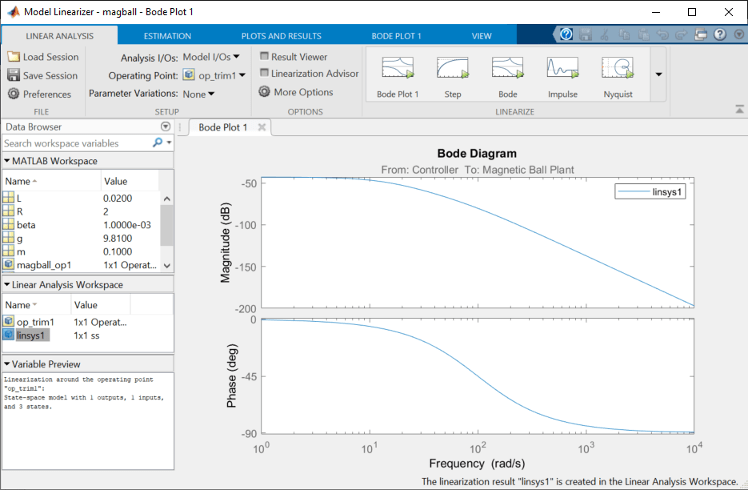
提示
通过单击图库中的相应按钮来生成其他响应类型,而不是Bode图。
右键单击绘图并从特征菜单检查特性的线性化响应。